So erstellen und verwalten Sie zuckende Clips
Wenn auf Twitch etwas Aufregendes, Lustiges oder einfach nur Dummes passiert, müssen Sie es nicht verblassen lassen. Zuckende Clips sind kurze Highlights, die jeder erstellen und mit anderen teilen kann, um die einzigartigen Momente zu bewahren, die Sie nur von einem Live-Stream erhalten.
Lassen Sie uns untersuchen, wie Sie einen Twitch-Clip erstellen und anschließend verwalten.
So befestigen Sie Twitch for Desktop
Auf Twitch ist immer etwas los, und Sie werden oft auf Momente stoßen, die Sie mit anderen teilen möchten. Wenn Sie sich auf Ihrem PC befinden und sehen, dass etwas Denkwürdiges passiert, können Sie auf zwei Arten ein Highlight erstellen.
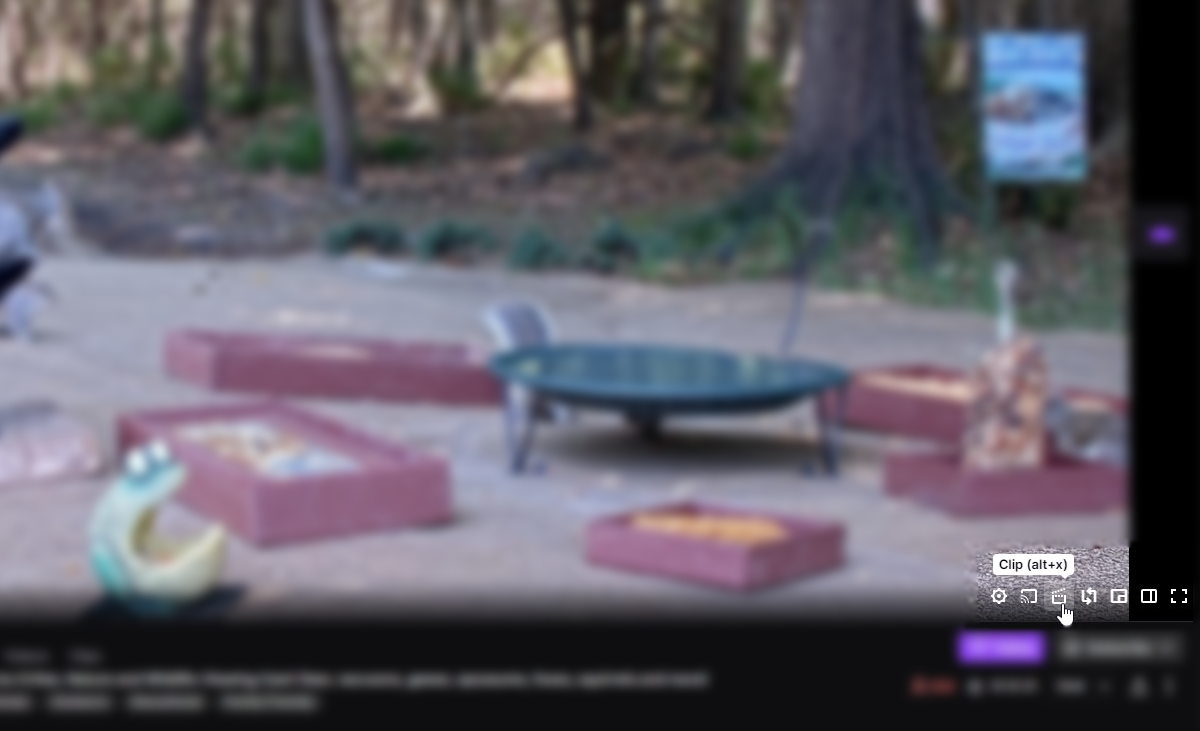
Zunächst können Sie mit der Maus über den Videoplayer fahren. Wenn Sie dies tun, werden unten rechts einige Optionen angezeigt. Klicken Sie auf die, die wie eine Klappe aussieht.
Alternativ können Sie Alt + X drücken und Twitch schneidet den Moment ab, ohne auf etwas klicken zu müssen.
Sobald Sie einen Clip aufgenommen haben, müssen Sie eine kleine Videobearbeitung durchführen, bevor Sie ihn online veröffentlichen können. Mach dir jedoch keine Sorgen; es ist nicht zu kompliziert.
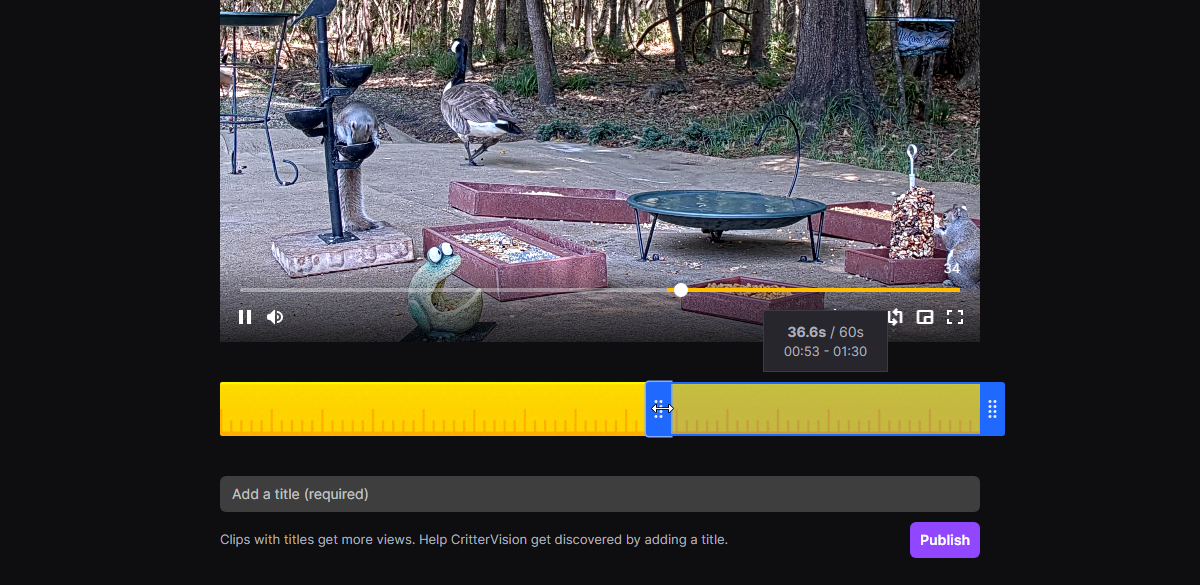
Unter dem Abschnitt, den Sie gerade abgeschnitten haben, wird eine Spur angezeigt. Bewegen Sie den blauen Balken entlang der gelben Zeitachse, bis er den Teil abdeckt, den Sie ausschneiden möchten. Ziehen Sie dann den Anfang und das Ende des blauen Balkens, um ihn beim Starten und Stoppen besser zu optimieren. Wenn Sie fertig sind, geben Sie dem Clip einen Namen und klicken Sie auf Veröffentlichen .
So befestigen Sie die Twitch-App
Wenn Sie mobil sind, können Sie etwas ausschneiden, indem Sie auf den Video-Feed und dann auf das Klappensymbol tippen.
Sobald Sie einen Moment abgeschnitten haben, zeigt Ihnen die App eine Vorschau dessen, was Sie sich vorgenommen haben. Wenn die Vorschau gut aussieht, können Sie sie sofort veröffentlichen. Andernfalls können Sie es bearbeiten und etwas besser einstellen.
Wenn Sie es weiter bearbeiten möchten, tippen Sie auf den Text Bearbeiten und warten Sie, bis der Clip geladen ist. Tippen Sie anschließend auf Clip trimmen und passen Sie den zu schneidenden Abschnitt mithilfe der gelben Leiste an. Tippen Sie oben rechts auf Fertig, wenn Sie zufrieden sind.
Geben Sie dem Clip schließlich einen Namen und tippen Sie oben rechts auf Veröffentlichen , um ihn online zu stellen.
So teilen Sie einen zuckenden Clip
Wenn Sie einen Twitch-Clip erstellen, erhalten Sie von Twitch einen eindeutigen Link, der zu Ihrem Clip führt. Sie können diesen Clip dann kopieren und einfügen, wo immer Sie möchten, sobald Sie ihn aufgenommen haben. Seien Sie vorsichtig, wenn Sie es im Chat des Streamers teilen, da möglicherweise ein automatischer Moderator eingerichtet ist, der Zeitüberschreitungen beim Posten von Links verursacht.
Ihr Clip wird auch in der Clip-Bibliothek des Streamers angezeigt , die Sie unter twitch.tv/<STREAMER'S USERNAME> / clips finden . Auf diese Weise kann jeder einen Blick auf Ihren Clip werfen. Machen Sie sich also keine Sorgen, wenn Ihr Clip plötzlich ohne Ihr Zutun populär wird.
Sie sollten auch in Betracht ziehen, Ihre Twitch-Clips dort zu teilen, wo es den Leuten gefallen wird, auch wenn sie den Streamer noch nicht gesehen haben. Jeder Twitch-Clip verfügt über einen anklickbaren Link für den Streamer-Kanal. Auf diese Weise können Sie Menschen in einen Stream einführen und die Zuschauerzahl erhöhen.
So verwalten Sie Ihre zuckenden Clips
Sobald Sie eine beeindruckende Bibliothek mit Clips erstellt haben, möchten Sie möglicherweise einige von Ihnen erstellte Erinnerungen erneut aufrufen. Gehen Sie dazu zum Twitch Clips Manager , um alle Ihre Clips anzuzeigen, Links zum Teilen abzurufen oder nicht mehr benötigte zu löschen.
Wie man mehr aus Twitch herausholt
Auf Twitch gibt es immer einen Stream zu sehen, und mit ihm kommen einzigartige und lustige Momente, die Sie mit anderen teilen möchten. Jetzt wissen Sie, wie es sowohl in einem Webbrowser als auch in der mobilen App geht.
Wenn Sie schon eine Weile bei Twitch sind, wissen Sie, dass Emotes unter den Zuschauern ein hoch geschätztes Gut sind. Glücklicherweise gibt es Möglichkeiten, viel mehr zu bekommen, vom Abonnieren weiterer Kanäle bis zum Herunterladen von Add-Ons.
Bildnachweis: PixieMe / Shutterstock.com
